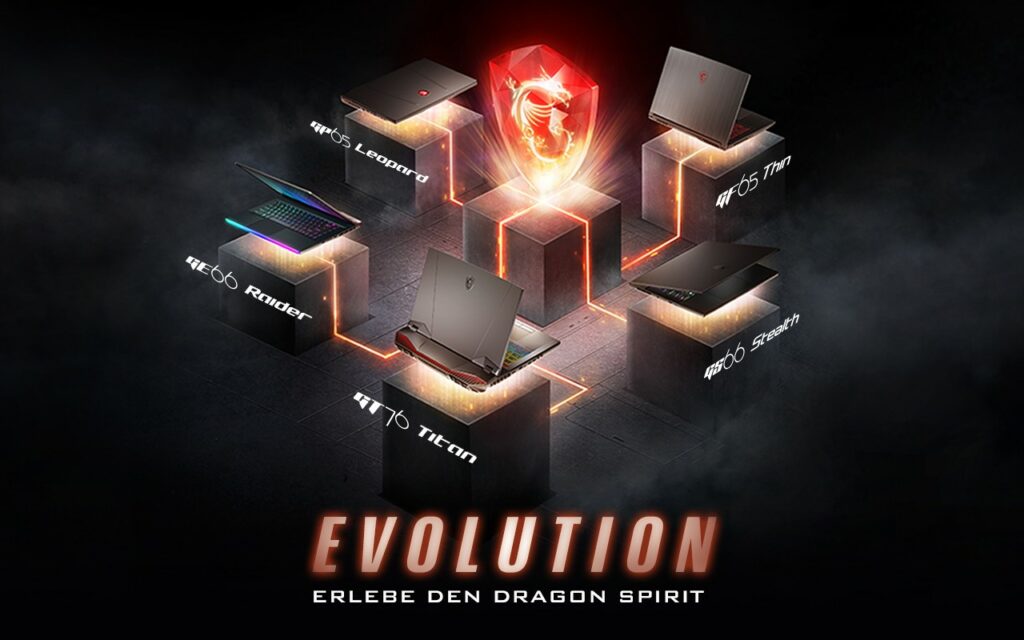Autor: prazer
Die neusten Modelle der Define Serie von Fractal Design, sind das Define 7 und das Define 7 XL. Die Define…
Hamburg, 09. April 2020 – Seit über 40 Jahren der Maßstab für unverfälschten Tiefton: Velodyne Acoustics steht wie kaum ein…
Schweden, 08. April 2020 – Die neuen Celsius+ AIO Wasserkühlungen von Fractal Design bieten einen vollkommen neu designten Pumpenblock mit…
Lenovo, 2. April 2020 – Lenovo Legion™ bietet Computerspielern ein noch intensiveres Erlebnis. Das kommende Laptop-Line-Up wird die neueste NVIDIA…
NVIDIA hat gerade zehn neue RTX-STUDIO-Laptops angekündigt. Diese Laptops werden von neuen GeForce RTX SUPER-GPUs und Intel Core Prozessoren der…
NVIDIA unterstützt Indie-Spieleentwickler schon lange mit dem Indie-Spotlight-Programm bei der Entwicklung ihrer Spiele. Das setzt NVIDIA mit GeForce NOW nun…
Leipzig, 02. April 2020 – XMG präsentiert mit dem neuen NEO 15 (E20) eine grundlegend überarbeitete Version des vielseitigen und…
Taipeh/Frankfurt am Main, 02.04.2020 – Heute fällt der Startschuss für die 10. Generation der leistungsstarken H‑Variante der Core-Prozessoren von Intel…
Hamburg, 2. April 2020 | GIGABYTE, bekannt für hochwertige Notebooks im High-End-Segment, stellt heute die neuen AORUS-Notebooks vor. GIGABYTE ist…